Просмотр изменений ресурсов в портал Azure (предварительная версия)
Внимание
Интерфейс анализа изменений в портал Azure находится в предварительной версии и переносится из Azure Monitor в Azure Resource Graph. Предварительные версии частично охватываются поддержкой клиентов на основе лучших усилий. Следовательно, эти функции не предназначены для использования в рабочей среде.
Анализ изменений предоставляет данные для различных сценариев управления и устранения неполадок, помогая понять, какие изменения в приложении вызвали критические проблемы. Помимо запроса Graph ресурсов для изменений ресурсов, вы также можете просмотреть все изменения в приложениях с помощью портал Azure.
В этом руководстве вы узнаете, где найти анализ изменений на портале и как просматривать, фильтровать и запрашивать изменения.
Экраны анализа изменений доступа
Анализ изменений автоматически собирает моментальные снимки измененных данных для всех ресурсов Azure, не требуя ограничения на определенную подписку или службу. Чтобы просмотреть измененные данные, перейдите к разделу "Все ресурсы " из главного меню на панели мониторинга портала.
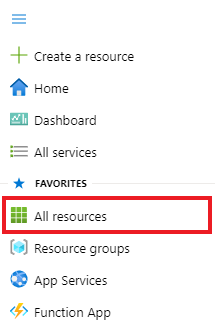
Выберите "Измененные ресурсы". В этом примере все ресурсы Azure возвращаются без определенной подписки.
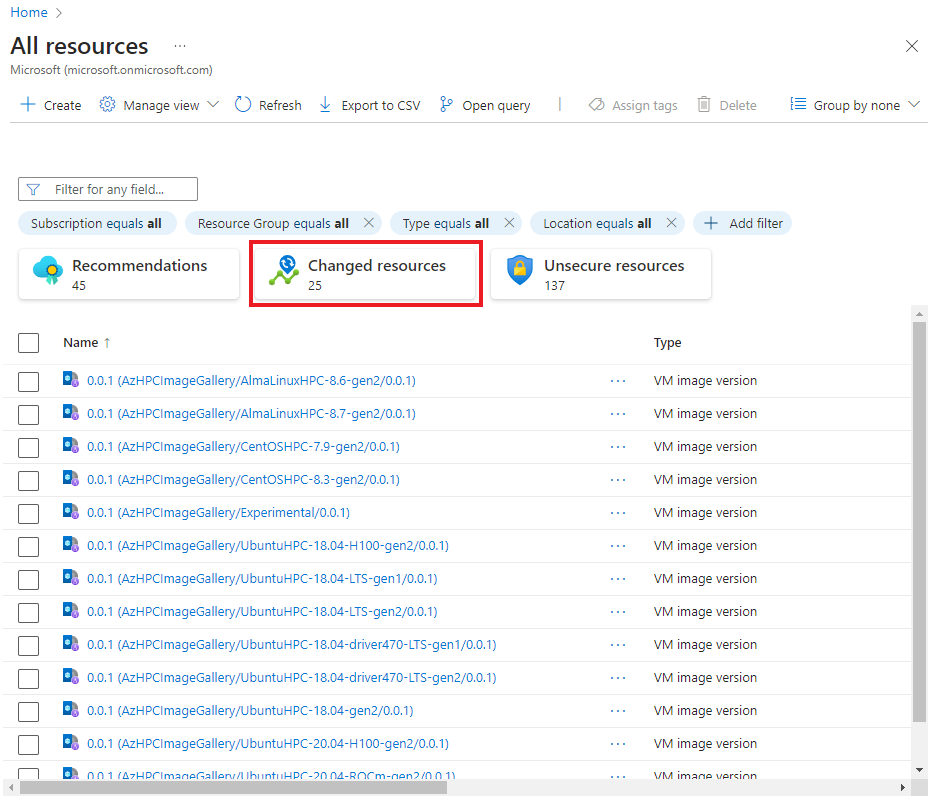
Просмотрите результаты в измененных ресурсах.
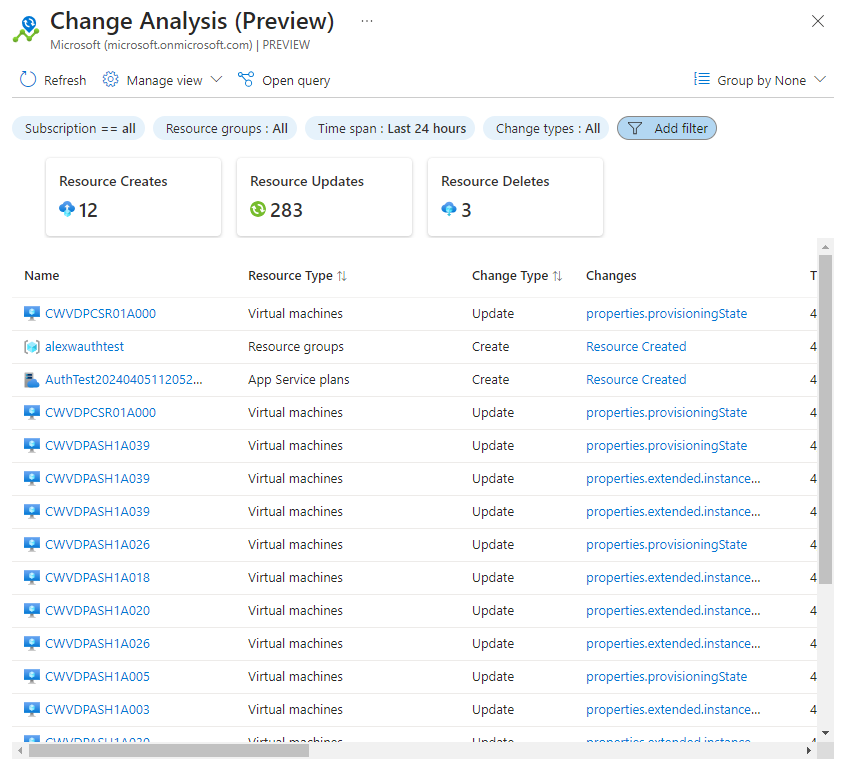
Фильтрация и сортировка результатов анализа изменений
Реалистично вы хотите увидеть только результаты журнала изменений для ресурсов, с которыми вы работаете. Вы можете использовать фильтры и категории сортировки в портал Azure для отсортирования результатов, ненужных для проекта.
Фильтр
Используйте любой из фильтров, доступных в верхней части анализа изменений, чтобы сузить результаты журнала изменений в соответствии с вашими потребностями.
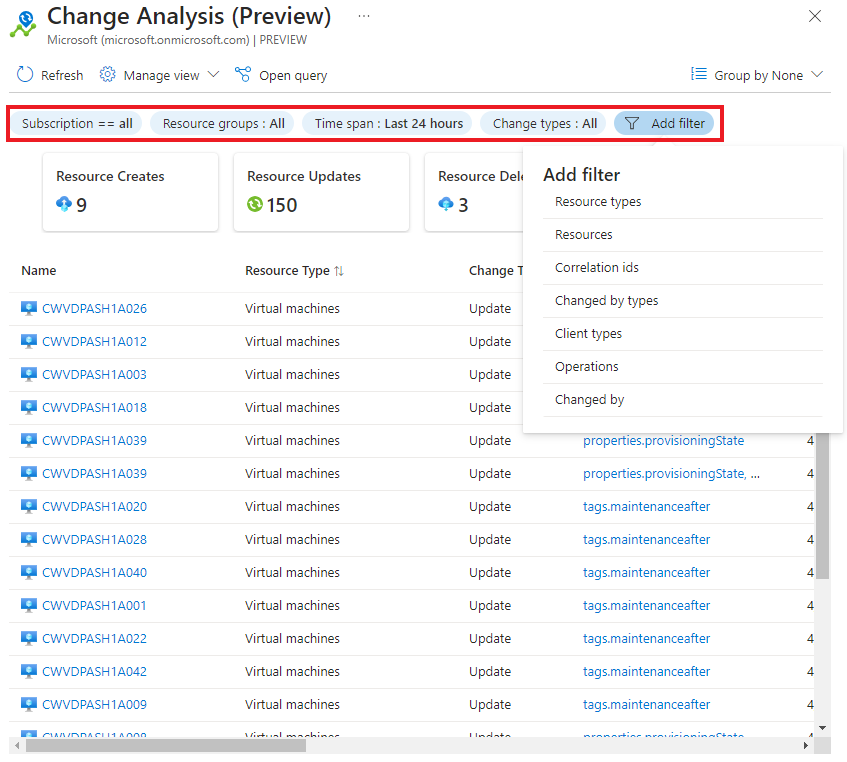
Возможно, потребуется сбросить фильтры для всех ресурсов , чтобы использовать фильтры изменений ресурсов.
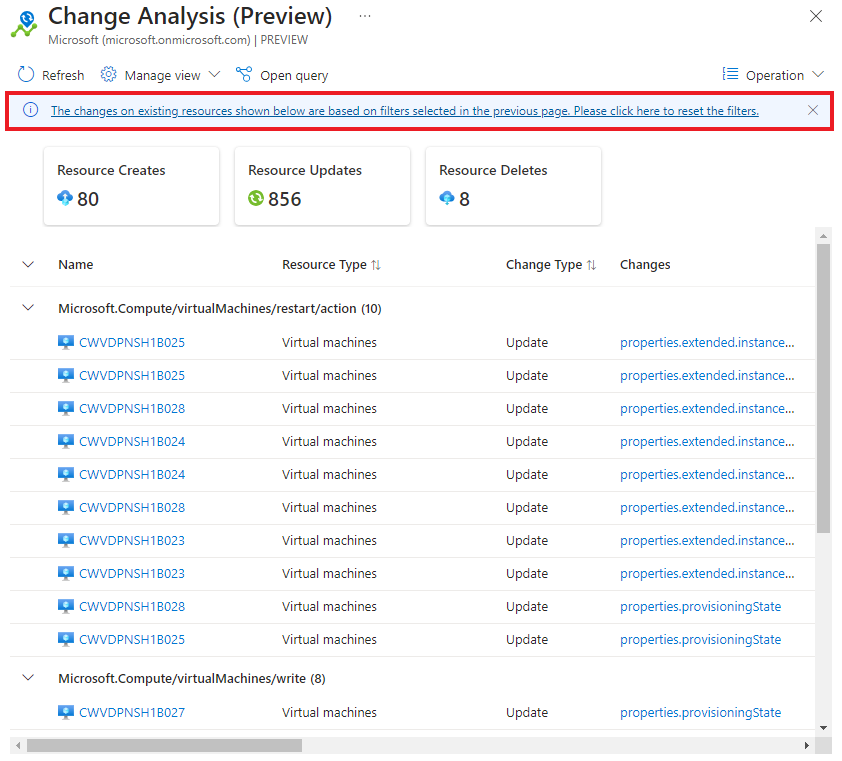
| Фильтр | Description |
|---|---|
| Подписка | Этот фильтр синхронизируется с селектором подписки на портале Azure. Он поддерживает выбор нескольких подписок. |
| Группа ресурсов | Выберите группу ресурсов для области всех ресурсов в этой группе. По умолчанию выбраны все группы ресурсов. |
| Диапазон времени | Ограничение результатов на ресурсы, измененные в течение определенного диапазона времени. |
| Типы изменений | Типы изменений, внесенных в ресурсы. |
| Типы ресурсов | Нажмите кнопку "Добавить фильтр", чтобы добавить этот фильтр. Поиск ресурсов по типу ресурса, например виртуальной машине. |
| Ресурсы | Нажмите кнопку "Добавить фильтр", чтобы добавить этот фильтр. Отфильтруйте результаты на основе имени ресурса. |
| Идентификаторы корреляции | Нажмите кнопку "Добавить фильтр", чтобы добавить этот фильтр. Фильтрация результатов ресурсов по уникальному идентификатору операции. |
| Изменено типами | Выберите " Добавить фильтр", чтобы добавить фильтр тегов. Фильтрация изменений ресурсов на основе дескриптора того, кто сделал это изменение. |
| Типы клиентов | Нажмите кнопку "Добавить фильтр", чтобы добавить этот фильтр. Отфильтруйте результаты на основе того, как инициируется и выполняется изменение. |
| Операции | Нажмите кнопку "Добавить фильтр", чтобы добавить этот фильтр. Фильтрация ресурсов на основе операций поставщика ресурсов. |
| Изменено пользователем | Выберите " Добавить фильтр", чтобы добавить фильтр тегов. Отфильтруйте изменения ресурсов, указав, кто сделал это изменение. |
Сортировать
В разделе "Анализ изменений" можно упорядочить результаты в группы с помощью раскрывающегося меню "Группа".
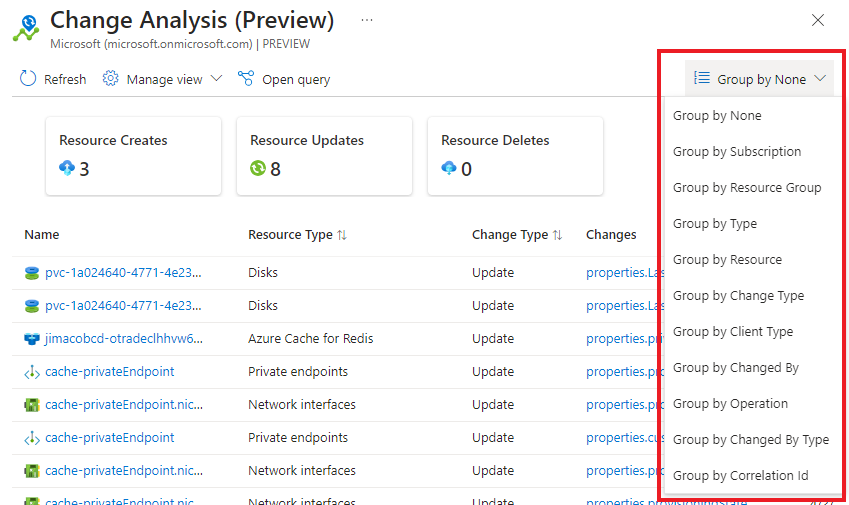
| Группировать по... | Description |
|---|---|
| Нет | Задайте для этой группировки по умолчанию и не применяет параметры группы. |
| Отток подписок | Сортирует ресурсы в соответствующие подписки. |
| Группа ресурсов | Группируют ресурсы на основе группы ресурсов. |
| Тип | Группируют ресурсы на основе типа службы Azure. |
| Ресурс | Сортирует ресурсы по имени ресурса. |
| Тип изменения | Упорядочивает ресурсы на основе собранного типа изменений. Значения включают создание, обновление и удаление. |
| Тип клиента | Выполняет сортировку по тому, как инициируется и выполняется изменение. Значения включают интерфейс командной строки и шаблон ARM. |
| Изменил | Группируйте изменения ресурсов, которые внесли изменения. Значения включают идентификатор электронной почты пользователя или идентификатор подписки. |
| Изменено по типу | Группируйте изменения ресурсов на основе дескриптора того, кто сделал это изменение. Значения включают пользователя, приложение. |
| Операция | Группируют ресурсы на основе операций поставщика ресурсов. |
| Идентификатор корреляции | Упорядочивает изменения ресурса по уникальному идентификатору операции. |
Изменить столбцы
Вы можете добавлять и удалять столбцы или изменять порядок столбцов в результатах анализа изменений. В разделе "Анализ изменений" выберите "Управление столбцами "Изменить представление>".
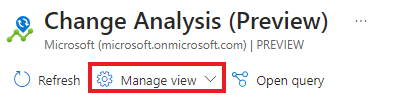
В области "Изменить столбцы" внесите изменения и нажмите кнопку "Сохранить", чтобы применить.
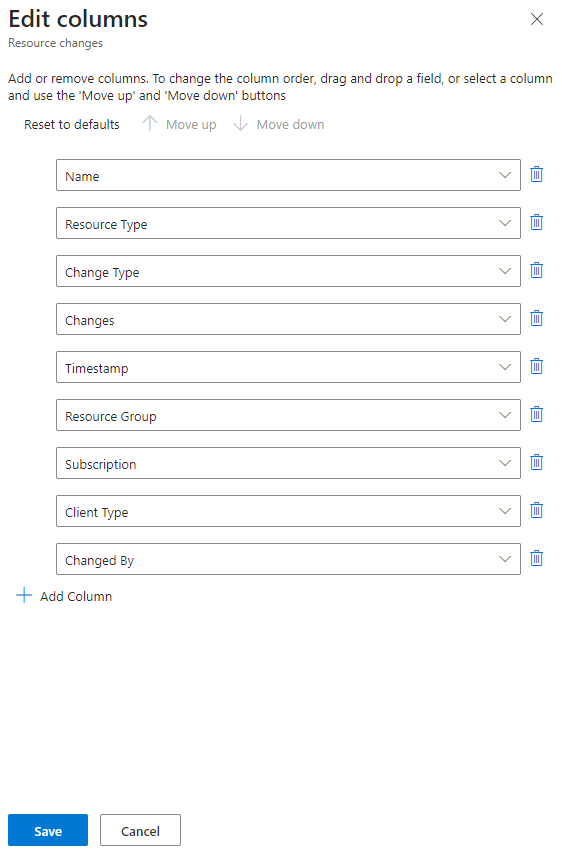
Добавление столбца
Выберите + Добавить столбец.
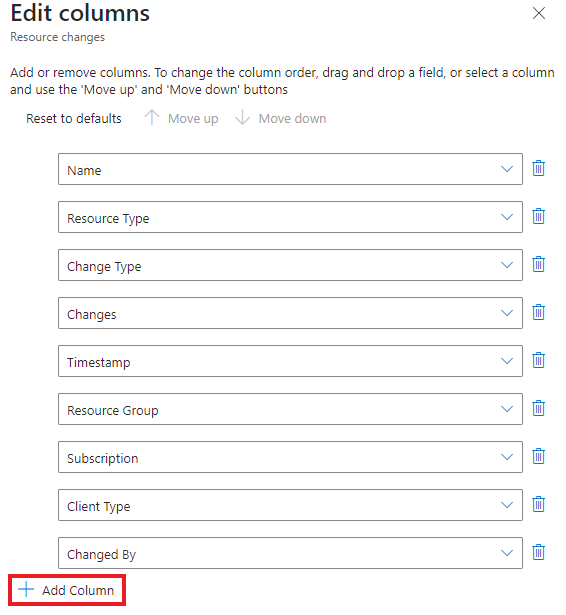
Выберите свойство столбца из раскрывающегося списка в новом поле столбца.
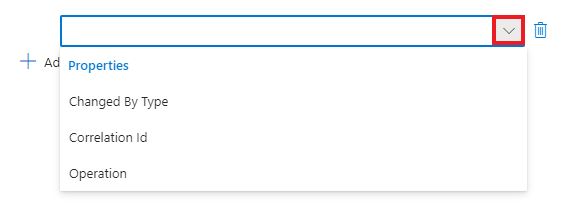
Удаление столбца
Чтобы удалить столбец, щелкните значок корзины.
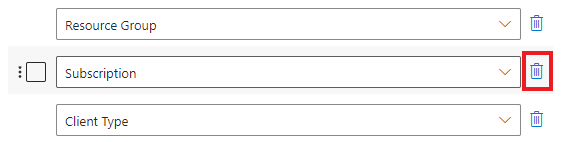
Изменение порядка столбцов
Измените порядок столбцов путем перетаскивания поля или выбора столбца и нажатия кнопки "Переместить вверх " и "Переместить вниз".
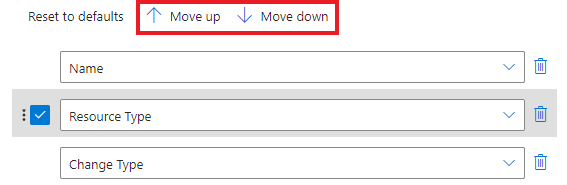
Вернуться к значениям по умолчанию
Чтобы вернуть изменения, выберите "Сбросить" по умолчанию .
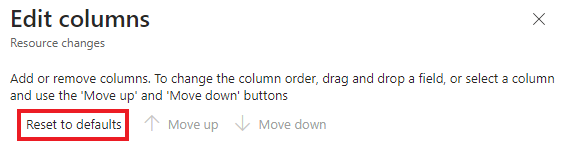
Следующие шаги
Дополнительные сведения о Azure Resource Graph